Usando coordenadas X-Y, é possível especificar um padrão de recurso. Os padrões de furo que usam coordenadas X-Y são uma aplicação comum para padrões dirigidos por tabela. Entretanto, você pode usar outros recursos de origem, como um ressalto, com padrões dirigidos por tabela. Também é possível salvar e carregar as coordenadas X-Y de um padrão de recurso e aplicá-las a uma nova peça.
Para criar um padrão dirigido por tabela:
- Crie um recurso de origem.
- Crie um sistema de coordenadas. A origem desse sistema de coordenadas se torna a origem do padrão de tabela, e os eixos X e Y definem o plano em que o padrão ocorre.
- Clique em Padrão dirigido por tabela
 (barra de ferramentas Recursos) ou em .
(barra de ferramentas Recursos) ou em .
- Na caixa de diálogo, defina estas opções:
| Opção |
Descrição |
|---|
|
Ler um arquivo de
|
Importa uma tabela de padrões ou um arquivo de texto com as coordenadas X-Y. Clique em Procurar e selecione um arquivo de tabela de padrões (*.sldptab) ou de texto (*.txt) para importar coordenadas X-Y existentes.
Os arquivos de texto usados para modelos dirigidos por tabela devem ter somente duas colunas: esquerda para coordenadas X e direita para coordenadas Y. As duas colunas devem ser separadas por um delimitador, como espaço, vírgula ou tabulação. Você pode usar uma combinação de delimitadores diferentes dentro do mesmo arquivo de texto. Não insira nenhuma outra informação no arquivo de texto, porque isso faz com que a importação falhe.
|
|
Ponto de referência
|
Especifica o ponto a que as coordenadas X-Y são aplicadas no posicionamento das instâncias de padrão. As coordenadas X-Y do ponto de referência são exibidas como Ponto 0 na tabela de padrões. |
|
Ponto selecionado
|
Define o ponto de referência para o ponto de esboço ou o vértice selecionado. |
| |
Ponto de referência: Ponto selecionado (vértice superior esquerdo do recurso de origem)
Para cada instância de padrão, o vértice superior esquerdo do recurso de origem é posicionado nas coordenadas X-Y especificadas na tabela.
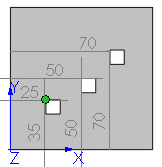
|
|
Centroide
|
Define o ponto de referência para o centroide do recurso de origem.
|
| |
Ponto de referência: Centroide
Para cada instância de padrão, o centroide do recurso de origem é posicionado nas coordenadas X-Y especificadas na tabela.
As coordenadas X-Y são obtidas a partir da origem do sistema de coordenadas.
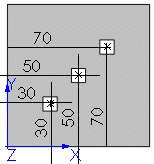
|
|
Sistema de coordenadas
|
Define o sistema de coordenadas, incluindo a origem, usado para criar o padrão de tabela. Selecione o sistema de coordenadas criado na árvore de projetos do FeatureManager.
|
|
Recursos a copiar
|
Cria o padrão com base em recursos. É possível selecionar vários recursos.
|
|
Faces a copiar
|
Cria um padrão com base nas faces que compõem o recurso. Selecione todas as faces na área de gráficos. Isso é útil com os modelos que importam apenas as faces que compõem o recurso e não o próprio recurso.
Quando Faces a copiar é usado, o padrão precisa permanecer dentro da mesma face ou limite. Ele não pode cruzar os limites. Por exemplo, um corte através de toda a face ou em níveis diferentes (como uma aresta elevada) cria um limite e separa as faces, não permitindo a propagação do padrão.
|
| |
O limite provoca a falha do padrão
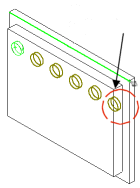
|
| |
O padrão tem sucesso sem o limite
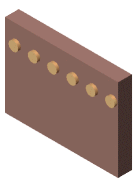
|
|
Corpos a copiar
|
Cria o padrão com base em peças com múltiplos corpos. Selecione os corpos para padrão. |
|
Padrão de geometria
|
Cria o padrão somente com o uso da geometria (faces e arestas) dos recursos em vez de aplicar padrão a cada instância do recurso e resolver essa instância. A opção Padrão de geometria aumenta a velocidade de criação e de reconstrução do padrão. Não é possível criar padrões de geometria dos recursos que têm faces mescladas com o restante da peça. Padrão de geometria não fica disponível com Corpos para padrão. |
|
Propagar propriedades visuais
|
Propaga cores, texturas e dados de representação de rosca do SOLIDWORKS a todas as instâncias padrão. |
|
Tabela de coordenadas X-Y
|
Cria os pontos de local para as instâncias de padrão que usam coordenadas X-Y. Clique duas vezes na área em Ponto 0 para inserir as coordenadas X-Y de cada instância do padrão de tabela. As coordenadas X-Y do ponto de referência são exibidas para Ponto 0. Clique em  para desfazer as operações de tabela. para desfazer as operações de tabela.É possível usar coordenadas positivas ou negativas. Para inserir uma coordenada negativa, coloque um sinal de menos (-) antes do valor. Não será preciso inserir coordenadas X-Y se você tiver importado uma tabela de padrões ou um arquivo de texto.
|
- Clique em OK.